Windows7 Pro 32bitからWindows10 Pro 64bitをインストールする方法(Homeでも可)
先日ドはまりしたんでとりあえずメモ。画像とかはまた後日入れていこうかと。
32bit OSには64bit OSを直接インストールできないので2回インストール作業を行う事になります。
私はHyper-Vの仮想マシンにインストールしていたWindows7 32bitをアップデートしましたが、物理マシンでも手順は同じです。
アップデート対象や必要な機材や事前準備
必要な機材や事前準備はこんな感じです。
アップデート対象
- Windows7 Proがインストールされているパソコン
- インストールされているWindows7 Proのライセンスキーが必要です。
メーカー製パソコンで元々入っていた物でも問題ありません。ただライセンスキーを元々入っていた他のパソコンに流用するのはライセンス違反になるので止めましょう。
必要な機材
- インターネットに接続されているパソコン
- 8GB以上のUSBメモリ またはDVD-R等の記録メディア
インターネットに接続されているパソコンはインストールイメージを作成するために必要です。
アップデート前に作業すればいいので、前述したアップデート対象のパソコンでもかまいません。
そしてインストールメディア用にDVDーRやUSBメモリ等の記録メディアが必要です。
DVD-Rだと複数枚必要で、インストール時には読込に時間がかかるし入れ替える手間もあるのでこんな感じのUSBメモリをオススメします。
USBメモリは62/64bit両対応のインストールメディアを作る場合でも8GB以上あれば大丈夫です。
こういうUSBメモリは後述するバックアップなどにも色々使えて便利なので、手元に2~3個ある様にしておくと便利です。
事前準備
- アップデートするパソコンのバックアップ
- インストールするOSイメージの作成
最後に事前準備です。どちらもある意味当たり前ですけど。
まずはアップデートするパソコンのデータバックアップです。
上書きは試した事無いですが、大体ろくな事にならないのでクリーンインストールをオススメします。もしくはHDDやSSDを新たに用意する方が楽かもしれません。
次はインストールするOSイメージの作成です。
これもアップデート前に行う作業なので前述したアップデート対象のパソコンでもかまいません。
とりあえずここまでそろえば準備は完了です。
ちなみに仮想マシンにインストールする場合はISOイメージがあれば十分です。
手順
ざっくりと書きますがこんな手順です。3ステップですが、時間はかかりますんでその点ご注意ください。
- Windows10のインストールメディアを作成する
- Windows10の32bit版をインストールしラインセンス認証する
- Windows10の64bit版をクリーンインストールしライセンス認証する
インストールメディアはマイクロソフトのサイトからダウンロードしたツールで作成します。今だと「Windows10のアップデート」からダウンロード出来ます。
画面にある「ツールを今すぐダウンロード」をクリックしてツールをダウンロードしたら早々に起動し、画面の指示に従ってメディアを作成します。
操作の細かい説明は
「このツールを使用して、別の PC に Windows 10 をインストールするためにインストール メディア (USB フラッシュ ドライブ、DVD、または ISO ファイル) を作成する (クリックして、詳細情報の表示と非表示を切り替えます)」
をクリックすると表示されるので参考にしてください。
ただし元のOSと同じ32bit版をインストールする必要があるので、32/64bit両対応のメディアを作る必要があります。
一応32bit版と64bit版を別々に作る事も可能ですが、手間がかかるだけなのでオススメしません。
メディアが出来たらそのメディアを使ってインストールします。
注意するのがまず32bit版をインストールしてライセンス認証した後に64bit版を入れる必要がある事です。メディアから起動すればどちらをインストールするか選択できるはずなので間違えない様にしましょう。
また仮想マシンにインストールしたからか構築速度は圧倒的に早かったです。SSDの環境下でこの作業全部に1時間掛かったかどうかでした。HDDの実機だと半日以上掛かるかもしれないですね。
32bit版と64bit版について
元々64bit版のWindows7がインストールされていれば今回の様な作業は不要です。
Windows7のライセンスシールに「(64bit)」と書かれているモノが対象になります。
この場合は最初からWindows10 64bit版がインストール可能で今回の様な作業は不要になります。
なんですがWindows7が元々入っていたパソコンはほとんどの場合、32bit版のWindows7がインストールされていますから、Windows7 64bit版は珍しいので余り気にしないでもいい注意点ですね。
HomeとProについて
Windows7が入っていたパソコンにWindows10をインストールする場合、「Pro」から「Home」にする事はできますが、「Home」から「Pro」にする事はできません。
HomeをProにするのはインストール後に有料のライセンス変更が必要なのでご注意ください。
ちなみにHomeからProにするライセンス変更料金は13,000円くらいします。BTOのオプションだと+8,000円ですけどね。
さておき、お金をかけてまでProする意味ですが
- リモートデスクトップ
- Hyper-V
- ローカルセキュリティポリシー等の管理ツール
が必要ならProを、不要ならHomeを選べば十分だと思います。
ちなみに細かい設定とかちょっと困った事をどうにかしたい等、アレコレやりたいならPro一択です。解説記事もProばっかりですよ。


ディスカッション
コメント一覧
まだ、コメントがありません